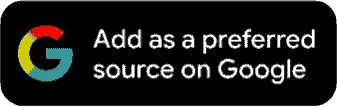Sharing Data: ਕੇਬਲ ਨਾਲ ਇੱਕ ਪੀਸੀ ਤੋਂ ਦੂਜੇ ਪੀਸੀ ਵਿੱਚ ਡਾਟਾ ਸਾਂਝਾ ਕਰਦੇ ਸਮੇਂ ਇਸ ਤਰ੍ਹਾਂ ਵਧਾਓ ਸਪੀਡ, ਇੱਥੇ ਜਾਣੋ ਕਿਵੇਂ
Sharing Data: ਲੈਨ ਕੇਬਲ ਦੀ ਵਰਤੋਂ ਇੱਕ ਲੈਪਟਾਪ ਜਾਂ ਪੀਸੀ ਤੋਂ ਦੂਜੇ ਵਿੱਚ ਡੇਟਾ ਟ੍ਰਾਂਸਫਰ ਕਰਨ ਲਈ ਕੀਤੀ ਜਾਂਦੀ ਹੈ। ਜੇਕਰ ਕੋਈ ਵੱਡੀ ਫਾਈਲ ਹੋਵੇ ਤਾਂ ਉਸ ਦੀ ਸਪੀਡ ਵੀ ਆਮ ਦੇ ਮੁਕਾਬਲੇ ਘੱਟ ਜਾਂਦੀ ਹੈ। ਇਸ ਤੋਂ ਬਚਣ ਲਈ ਲੋਕ ਪੈਨਡਰਾਈਵ..

Sharing Data: ਜ਼ਿਆਦਾਤਰ ਲੋਕ ਇੱਕ ਲੈਪਟਾਪ ਤੋਂ ਦੂਜੇ ਲੈਪਟਾਪ ਵਿੱਚ ਡੇਟਾ ਟ੍ਰਾਂਸਫਰ ਕਰਨ ਲਈ ਪੈਨ ਡਰਾਈਵ ਜਾਂ ਹਾਰਡ ਡਿਸਕ ਦੀ ਮਦਦ ਲੈਂਦੇ ਹਨ। ਇਸ ਤੋਂ ਇਲਾਵਾ ਜੇਕਰ ਇੱਕੋ ਸਮੇਂ ਕਈ ਡਿਵਾਈਸਾਂ 'ਤੇ ਡਾਟਾ ਟਰਾਂਸਫਰ ਕਰਨਾ ਹੋਵੇ ਤਾਂ ਲੋਕ ਸਿਰਫ LAN ਦੀ ਵਰਤੋਂ ਕਰਦੇ ਹਨ। ਇਸ ਦੇ ਨਾਲ, ਤੁਸੀਂ ਆਸਾਨੀ ਨਾਲ ਇੱਕ ਡਿਵਾਈਸ ਤੋਂ ਦੂਜੇ ਡਿਵਾਈਸ ਵਿੱਚ ਕੁਝ ਵੀ ਸਾਂਝਾ ਕਰ ਸਕਦੇ ਹੋ। ਜੇ ਛੋਟੀਆਂ ਫਾਈਲਾਂ ਹਨ ਤਾਂ ਬਹੁਤ ਸਾਰੀਆਂ ਸਮੱਸਿਆਵਾਂ ਨਹੀਂ ਹਨ, ਬਹੁਤ ਜਲਦੀ ਉਹਨਾਂ ਨੂੰ ਲੈਪਟਾਪ ਵਿੱਚ ਟ੍ਰਾਂਸਫਰ ਕੀਤਾ ਜਾ ਸਕਦਾ ਹੈ।
ਵੱਡੀ ਫਾਈਲ ਜਾਂ ਫੋਲਡਰ ਭੇਜਦੇ ਸਮੇਂ ਲੋਕ ਉਸ ਨੂੰ ਭੇਜਣ ਸਮੇਂ ਘੱਟ ਸਪੀਡ ਕਾਰਨ ਪਰੇਸ਼ਾਨ ਹੋ ਜਾਂਦੇ ਹਨ। ਤੁਸੀਂ ਲੈਪਟਾਪ ਦੀ ਸੈਟਿੰਗ ਨੂੰ ਚਾਲੂ ਕਰਕੇ ਇਸ ਸਪੀਡ ਨੂੰ ਦੁੱਗਣਾ ਕਰ ਸਕਦੇ ਹੋ।
ਵਿੰਡੋਜ਼ ਲੈਪਟਾਪ ਵਿੱਚ ਇਸ ਸੈਟਿੰਗ ਨੂੰ ਚਾਲੂ ਕਰੋ1. LAN ਕੇਬਲ ਰਾਹੀਂ ਸਪੀਡ ਵਧਾਉਣ ਲਈ, ਵਿੰਡੋ ਲੈਪਟਾਪ ਵਿੱਚ ਸੈਟਿੰਗ 'ਤੇ ਕਲਿੱਕ ਕਰੋ।2. ਇਸ ਤੋਂ ਬਾਅਦ ਓਪਨ ਨੈੱਟਵਰਕ ਅਤੇ ਇੰਟਰਨੈੱਟ ਸੈਟਿੰਗ 'ਤੇ ਕਲਿੱਕ ਕਰੋ।3. ਹੁਣ ਖੱਬੇ ਪਾਸੇ ਚੇਂਜ ਐਡਵਾਂਸ ਸ਼ੇਅਰਿੰਗ ਸੈਟਿੰਗ 'ਤੇ ਕਲਿੱਕ ਕਰੋ।4. ਇੱਥੇ ਤੁਹਾਨੂੰ ਬਹੁਤ ਸਾਰੇ ਵਿਕਲਪ ਦਿਖਾਈ ਦੇਣਗੇ, ਇਹਨਾਂ ਵਿੱਚੋਂ ਸਭ ਤੋਂ ਪਹਿਲਾਂ ਵਿਕਲਪ ਨੂੰ ਚੁਣੋ ਸ਼ੇਅਰਿੰਗ ਚਾਲੂ ਕਰੋ ਤਾਂ ਜੋ ਕੋਈ ਵੀ ਨੈੱਟਵਰਕ ਐਕਸੈਸ ਵਾਲਾ ਹੋਵੇ।5. ਇਸਨੂੰ ਪਾਸਵਰਡ ਸੁਰੱਖਿਅਤ ਸ਼ੇਅਰਿੰਗ ਸੈਕਸ਼ਨ ਵਿੱਚ ਅਯੋਗ ਕਰੋ।
ਇਹ ਸੈਟਿੰਗ ਬਦਲੋ ਅਡਾਪਟਰ ਵਿਕਲਪ ਵਿੱਚ ਕਰੋ1. ਬਦਲੋ ਅਡਾਪਟਰ ਵਿਕਲਪ 'ਤੇ ਕਲਿੱਕ ਕਰਕੇ ਨੈੱਟਵਰਕ ਕਨੈਕਸ਼ਨ ਵਿਕਲਪ ਖੋਲ੍ਹੋ।2. ਇਸ 'ਚ Ethernet 'ਤੇ ਰਾਈਟ ਕਲਿੱਕ ਕਰੋ ਅਤੇ Properties 'ਤੇ ਜਾਓ।3. ਹੁਣ ਨੈੱਟਵਰਕਿੰਗ 'ਤੇ ਕਲਿੱਕ ਕਰੋ ਅਤੇ ਹੇਠਾਂ ਦਿੱਤੇ IP ਐਡਰੈੱਸ ਨੂੰ ਵਰਤੋ ਵਿੱਚ ਅੰਤ ਵਿੱਚ 1 ਟਾਈਪ ਕਰੋ।4. ਇਸੇ ਤਰ੍ਹਾਂ, ਲੈਪਟਾਪ ਵਿੱਚ ਇਸ ਸੈਟਿੰਗ ਨੂੰ ਚਾਲੂ ਕਰੋ ਜਿਸ ਵਿੱਚ ਤੁਸੀਂ ਡੇਟਾ ਟ੍ਰਾਂਸਫਰ ਕਰ ਰਹੇ ਹੋ ਅਤੇ ਹੇਠਾਂ ਦਿੱਤੇ IP ਐਡਰੈੱਸ ਦੇ ਅੰਤ ਵਿੱਚ 2 ਟਾਈਪ ਕਰੋ।5. ਹੁਣ ਦੋਵੇਂ ਡਿਵਾਈਸਾਂ ਨੂੰ ਇੱਕੋ WiFi ਕਨੈਕਸ਼ਨ ਨਾਲ ਕਨੈਕਟ ਕਰੋ।
ਇਹ ਵੀ ਪੜ੍ਹੋ: Food Corporation of India : ਭ੍ਰਿਸ਼ਟਾਚਾਰ ਮਾਮਲੇ 'ਚ CBI ਦੀ ਵੱਡੀ ਕਾਰਵਾਈ, 3 ਸ਼ਹਿਰਾਂ 'ਚ 50 ਟਿਕਾਣਿਆਂ 'ਤੇ ਇੱਕੋ ਸਮੇਂ ਕੀਤੀ ਰੇਡ
ਹਾਈ ਸਪੀਡ ਨਾਲ ਡਾਟਾ ਕਿਵੇਂ ਟ੍ਰਾਂਸਫਰ ਕਰਨਾ ਹੈ1. ਹਾਈ ਸਪੀਡ ਨਾਲ ਡਾਟਾ ਟ੍ਰਾਂਸਫਰ ਕਰਨ ਲਈ, ਉਸ ਫਾਈਲ ਜਾਂ ਫੋਲਡਰ 'ਤੇ ਸੱਜਾ ਕਲਿੱਕ ਕਰੋ ਜਿਸ ਨੂੰ ਤੁਸੀਂ ਸਾਂਝਾ ਕਰਨਾ ਚਾਹੁੰਦੇ ਹੋ ਅਤੇ ਵਿਸ਼ੇਸ਼ਤਾ 'ਤੇ ਜਾਓ।2. ਇਸ 'ਚ ਸ਼ੇਅਰਿੰਗ ਸੈਕਸ਼ਨ 'ਚ ਐਡਵਾਂਸ ਸ਼ੇਅਰਿੰਗ 'ਤੇ ਕਲਿੱਕ ਕਰੋ ਅਤੇ ਉਸ ਨੈੱਟਵਰਕ ਨੂੰ ਚੁਣੋ ਜਿਸ 'ਤੇ ਤੁਸੀਂ ਇਸ ਨੂੰ ਭੇਜਣਾ ਚਾਹੁੰਦੇ ਹੋ।3. ਹੁਣ Read and Write 'ਤੇ ਕਲਿੱਕ ਕਰੋ ਅਤੇ ਸ਼ੇਅਰ ਬਟਨ ਨੂੰ ਦਬਾਓ।4. ਇਸ ਕਦਮ ਦੀ ਪਾਲਣਾ ਕਰਕੇ, ਤੁਸੀਂ ਬਹੁਤ ਘੱਟ ਸਮੇਂ ਵਿੱਚ ਵੱਡੀਆਂ ਫਾਈਲਾਂ ਨੂੰ ਵੀ ਸਾਂਝਾ ਕਰ ਸਕਦੇ ਹੋ।
ਇਹ ਵੀ ਪੜ੍ਹੋ: WhatsApp: ਬਦਲਿਆ ਵਟਸਐਪ ਦਾ ਯੂਜ਼ਰ ਇੰਟਰਫੇਸ, ਹੁਣ ਕਿਸੇ ਹੋਰ ਡਿਵਾਈਸ ਨੂੰ ਕਨੈਕਟ ਕਰਦੇ ਸਮੇਂ ਇਹ ਸਭ ਦਿਖਾਈ ਦੇਵੇਗਾ